Como Trocar o Teclado do WhatsApp | Não temos que nos conformar com o teclado que nosso celular vem de fábrica, mas podemos adicionar novos teclados e usá-los no Whatsapp. Explicamos como fazer isso para Android e iPhone.
Neste breve tutorial vamos mostrar diferentes opções seguras e confiáveis para alternar teclados e, em seguida, aprenderemos como alternar entre eles e usá-los no Whatsapp. É algo muito simples e pode ser utilizado para as diversas ações que realizamos nas redes sociais. Confira nosso passo a passo no SM Buzz.
Conteúdo
Como Trocar o Teclado do WhatsApp
Por exemplo, não existem apenas teclados comuns, mas também muitos teclados nas lojas de aplicativos. Obviamente, nem todos são confiáveis, pois a maioria, senão todos, registra o que escrevemos , portanto, se for um aplicativo malicioso, ele pode roubar nossas senhas .
Recomendamos o teclado do Google, também conhecido como Gboard, e o teclado SwiftKey, como os melhores teclados para Android e iPhone. No caso do iPhone, o teclado que vem de fábrica é bastante bom e digitar com ele se torna uma tarefa simples e rápida.
Quando tivermos baixado os teclados que queremos usar em nosso celular, devemos começar com este tutorial.
Como mudar o teclado WhatsApp no Android
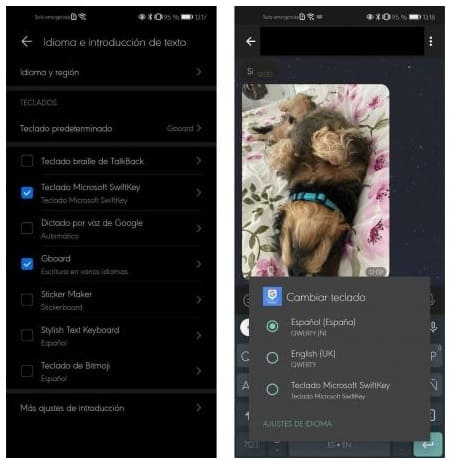
- Abrimos as configurações em nosso celular e escrevemos “Idioma e entrada de texto” na barra de pesquisa . Com o idioma de escrita, a opção já deve aparecer.
- Estando lá dentro veremos todos os teclados que temos disponíveis.
- Selecionamos os que nos interessam e podemos até escolher qual teclado queremos como padrão.
- Abrimos o WhatsApp (ou qualquer aplicativo que quisermos) e se quisermos mudar o teclado temos que pressionar no ícone em forma de teclado ou pressionar e segurar o botão de espaço e a opção de mudar o teclado ou no ícone em forma aparece bola do mundo. Se não tivermos nenhuma dessas opções, teremos que voltar e selecionar o teclado padrão.
Como trocar o teclado no WhatsApp para iPhone
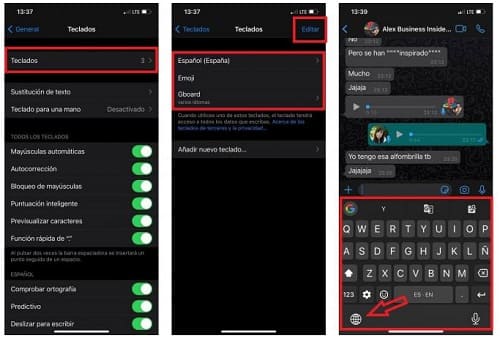
- Abrimos as configurações do telefone e entramos em Geral.
- Em seguida, localizamos a opção Teclado e entramos.
- Na parte superior existe uma outra opção também chamada Teclados, quando a selecionamos vemos todos os teclados que instalamos.
- Se clicarmos em Editar, podemos excluir os que não queremos e também classificá-los por preferência. Ou seja, o primeiro será o que aparecerá por padrão ao abrir um aplicativo e exibir o teclado para digitar.
- Com tudo configurado, abrimos o WhatsApp (ou o aplicativo que quisermos) e para trocar o teclado, clique no ícone da bola mundial . A cada toque, você alternará entre os teclados escolhidos.
Mudar o teclado no WhatsApp também pode ser considerado parte dos truques que o app de mensagens possui, assim como mudar o papel de parede de cada chat do WhatsApp .